
В CSS существует несколько методов для размещения элементов поверх друг друга, каждый из которых подходит для разных задач. Один из самых распространённых способов – использование позиционирования, а именно свойств position, z-index и absolute. В этой статье мы рассмотрим, как с помощью этих инструментов эффективно контролировать расположение элементов на веб-странице, чтобы они накладывались друг на друга.
Основой для такого размещения служит свойство position, которое позволяет указать, как элемент будет позиционироваться относительно его обычного положения или родительского блока. Для того чтобы один блок оказался поверх другого, нужно задать одному из элементов позицию absolute или fixed, а второму – установить relative. Это позволяет более точно управлять их расположением в пределах контейнера и страницы в целом.
Когда два блока имеют одинаковые координаты, их порядок отображения определяется через z-index. Этот параметр указывает на порядок слоев: элемент с более высоким значением z-index будет располагаться поверх элементов с меньшими значениями. Таким образом, можно управлять тем, какой блок будет на переднем плане, а какой – на заднем.
Использование свойства position для позиционирования блоков
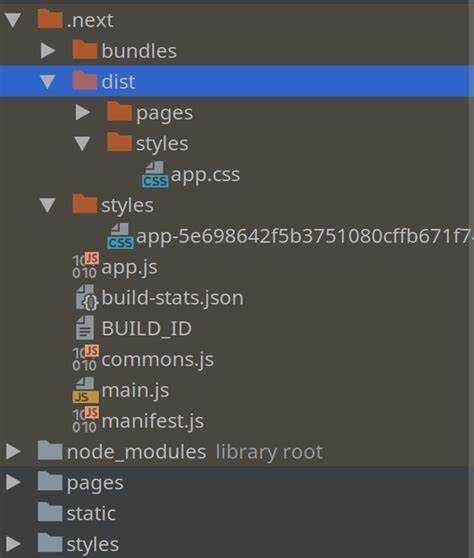
Свойство position в CSS позволяет задавать способ позиционирования элементов относительно их обычного расположения или родительского блока. Для создания слоя с одним блоком, расположенным поверх другого, важно правильно выбрать значение этого свойства. Рассмотрим основные его значения: static, relative, absolute, fixed и sticky.
По умолчанию элемент имеет значение static, что означает его обычное положение в потоке документа. Элементы с таким позиционированием не могут быть сдвинуты вручную с помощью свойств top, left, right или bottom.
Чтобы разместить один блок поверх другого, нужно использовать позиционирование relative для родительского элемента и absolute для вложенного. В этом случае элемент с absolute будет позиционироваться относительно ближайшего предка с ненулевым позиционированием (например, с relative или absolute). Это дает гибкость в контроле расположения элементов на странице.
При relative позиционировании элемент сохраняет свое место в потоке документа, но его можно сдвигать относительно первоначального положения с помощью свойств top, left, right, bottom. Это полезно, если нужно слегка переместить блок без изменения его общего положения на странице.
При использовании absolute элемент полностью выходит из потока документа, что позволяет разместить его в любом месте на странице или в пределах родительского блока с позиционированием. Важно, что при этом блок не влияет на расположение других элементов, и его можно точно позиционировать относительно родителя или страницы, если родитель не имеет явного позиционирования.
Кроме того, fixed позиционирование позволяет закрепить элемент относительно окна браузера, что полезно для создания фиксированных элементов интерфейса, таких как навигационные панели. Элемент с таким позиционированием будет оставаться на одном месте, даже при прокрутке страницы.
Относительное позиционирование: как расположить блок относительно его начального положения
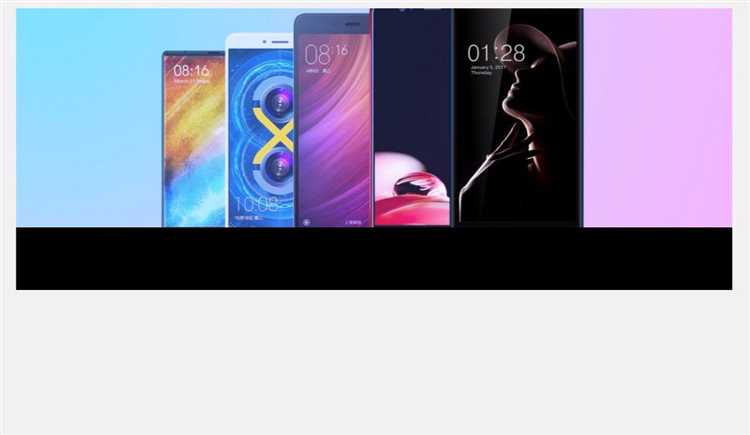
Относительное позиционирование в CSS используется для перемещения элемента на странице, при этом он сохраняет своё место в потоке документа. Это означает, что элемент будет сдвигаться, но пространство, которое он занимал до изменения положения, останется занятым. Для этого используется свойство position: relative;.
Суть относительного позиционирования заключается в том, что с помощью свойств top, right, bottom или left можно изменить положение блока относительно его изначальной позиции, не влияя на расположение других элементов на странице. Важно, что сдвиг осуществляется относительно того места, где элемент находился бы без позиционирования.
- Пример 1: Если элемент имеет свойство
position: relative;и сдвигается вниз на 20px, его начальная позиция остается в том же месте, но сам элемент перемещается ниже, оставив пустое пространство там, где он был.
Когда элемент позиционирован относительно, его свойства top, right, bottom и left определяют, насколько он сдвигается от исходного положения:
- top: сдвигает элемент вниз относительно его начальной позиции.
- bottom: сдвигает элемент вверх, если задано отрицательное значение.
- left: сдвигает элемент влево.
- right: сдвигает элемент вправо.
Сдвиг элемента не вызывает изменений в расположении других элементов, которые находятся ниже или рядом. Это дает гибкость при разработке, позволяя точно размещать элементы без изменения общего макета.
Для наглядности рассмотрим следующий пример:
div {
position: relative;
top: 20px;
left: 50px;
}Этот код сдвинет блок div на 20px вниз и на 50px вправо от его исходной позиции, оставив пустое пространство, которое он занимал раньше.
Также стоит учитывать, что использование относительного позиционирования не изменяет поведение других элементов страницы. Например, если элемент сдвигается вниз, другие элементы не «знают» об этом и остаются на своих местах.
Абсолютное позиционирование: как разместить блок относительно родительского контейнера
Для того чтобы разместить элемент поверх другого с помощью абсолютного позиционирования, нужно понять, что это позиционирование работает относительно ближайшего позиционированного предка. Если у родительского элемента не задано свойство position (или оно задано как static), то позиционирование будет происходить относительно окна браузера.
Чтобы блок правильно располагался внутри родителя, необходимо установить свойство position: relative для контейнера. Это создаст контекст для абсолютного позиционирования дочернего элемента. После этого дочернему элементу нужно задать position: absolute и настроить его расположение с помощью свойств top, right, bottom, left.
Пример:
В этом примере блок .child будет располагаться на 50 пикселей ниже и правее от верхнего левого угла родительского контейнера .container.
Важно помнить, что абсолютное позиционирование не влияет на поток документа. То есть блок, который имеет position: absolute, не занимает места в потоке, и другие элементы не будут «видеть» его, как если бы он был обычным блоком.
Если необходимо разместить блок внутри родителя в центре, можно использовать комбинацию свойств top: 50%, left: 50%, а затем сместить его на половину ширины и высоты с помощью transform: translate(-50%, -50%).
Фиксированное позиционирование: создание блоков, которые остаются на экране при прокрутке
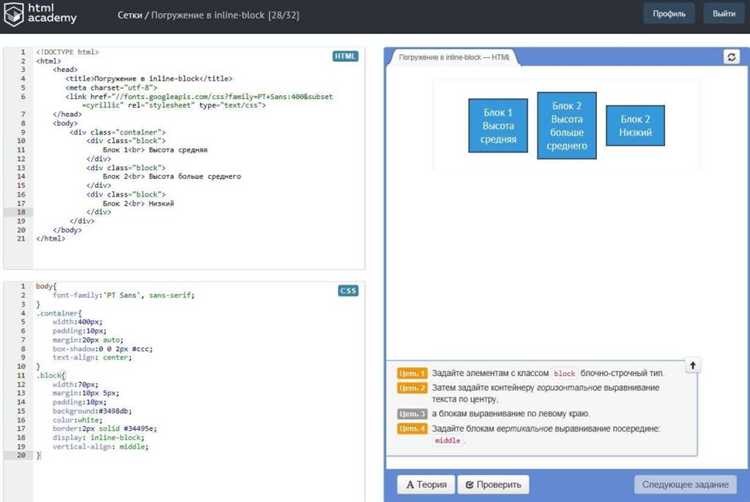
Фиксированное позиционирование позволяет закрепить элемент в определённой позиции на экране, даже если пользователь прокручивает страницу. Это достигается с помощью свойства position: fixed. Элемент, использующий это свойство, остаётся видимым, независимо от того, на каком участке страницы находится пользователь.
Для того чтобы использовать фиксированное позиционирование, достаточно задать элементу свойство position: fixed, а также указать его отступы с помощью свойств top, right, bottom или left. Эти отступы задают его положение относительно окна браузера.
Пример:
Этот блок всегда будет в правом верхнем углу экрана.
Важно помнить, что фиксированный элемент будет позиционироваться относительно окна браузера, а не родительского блока, как это происходит с абсолютным позиционированием. Это означает, что элемент не зависит от прокрутки контента страницы и всегда остаётся на месте.
Кроме того, фиксированное позиционирование может быть полезно для создания таких элементов, как фиксированные навигационные панели, кнопки «Наверх» или всплывающие уведомления. Однако стоит учитывать, что такие элементы могут перекрывать важный контент, если не будет правильно рассчитано их размещение.
Рекомендуется использовать фиксированные блоки с осторожностью, особенно если они занимают значительное пространство. Важно тестировать их работу на разных разрешениях экрана, чтобы избежать негативного опыта для пользователей. Чтобы сделать такие блоки менее навязчивыми, можно использовать прозрачный фон или уменьшить размеры блоков в мобильных версиях.
Задание z-index для управления порядком слоев
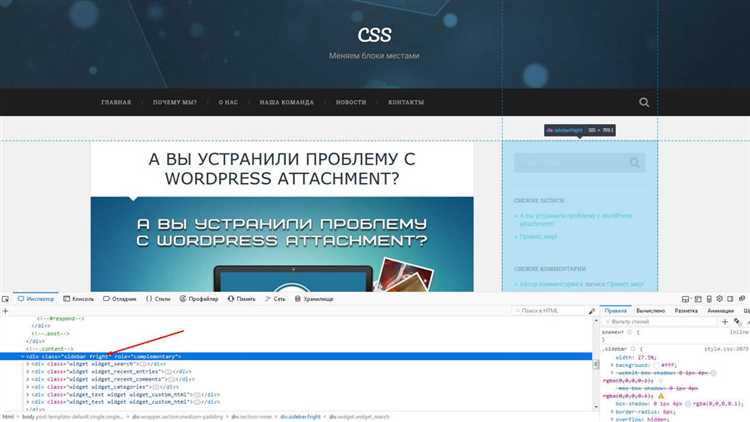
Свойство z-index в CSS позволяет управлять порядком наложения элементов, которые расположены друг поверх друга. Это свойство работает только для элементов, имеющих свойство position, заданное как relative, absolute, fixed или sticky.
Значение z-index определяет слой, на котором будет располагаться элемент. Чем больше значение, тем выше элемент будет размещаться относительно других. Элементы с меньшим значением z-index будут скрыты под элементами с большим значением, если они перекрываются.
По умолчанию все элементы имеют z-index: auto, что означает, что порядок их отображения зависит от порядка в коде (по принципу «первый в коде – снизу»). Для явного указания порядка наложения необходимо использовать целые числа, где 0 – это базовый уровень.
Пример:
Элемент 1Элемент 2
В этом примере элемент с z-index: 2 будет отображаться поверх элемента с z-index: 1.
Важно помнить, что z-index действует только в пределах того же контекста наложения. Это означает, что если два элемента находятся в разных контекстах, их порядок отображения не зависит от их значений z-index, а определяется их местоположением в DOM-дереве.
Для управления сложными слоями можно комбинировать z-index с другими свойствами, такими как opacity или transform. Например, при использовании transform: translate() значение z-index может влиять на порядок наложения даже в случае, если элементы не перекрываются непосредственно, но оказываются в разных слоях в процессе трансформации.
Не стоит злоупотреблять z-index, особенно когда значения начинают превышать несколько десятков или сотен. Это может привести к путанице в структуре стилей и усложнению поддержания кода. Лучше стараться держать порядок слоев под контролем, избегая больших и непредсказуемых значений.
Как использовать flexbox для перекрытия блоков
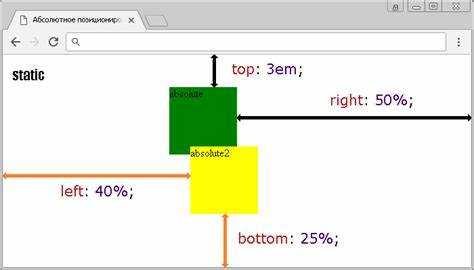
Для перекрытия блоков с помощью flexbox необходимо правильно настроить контейнер и элементы внутри него. Основной принцип заключается в использовании свойства z-index в сочетании с flex-контейнером.
Первым шагом создайте flex-контейнер, установив свойство display: flex;. Это позволит гибко управлять расположением блоков внутри контейнера. Используйте position: relative; для элементов, которые должны быть расположены в определенном порядке по слоям, а затем применяйте z-index для контроля перекрытия.
Пример базовой разметки:
Блок 1Блок 2
В этом примере два блока расположены друг на друге. Для того, чтобы один блок оказался поверх другого, нужно назначить каждому из них свойство z-index и использовать position: absolute; для блока, который должен перекрывать.
.flex-container {
display: flex;
position: relative;
}
.block1 {
position: relative;
z-index: 1;
}
.block2 {
position: absolute;
top: 0;
left: 0;
z-index: 2;
}
В результате, блок с классом block2 будет располагаться поверх блока block1, благодаря более высокому значению z-index.
Если нужно, чтобы блоки не только перекрывались, но и выравнивались по оси, добавьте align-items или justify-content в настройки flexbox-контейнера для точного контроля по вертикали и горизонтали.
Таким образом, с помощью flexbox и правильных значений z-index можно легко создавать перекрывающиеся блоки и точно управлять их расположением в пределах одного контейнера.
Реализация перекрытия блоков с помощью grid-сеток
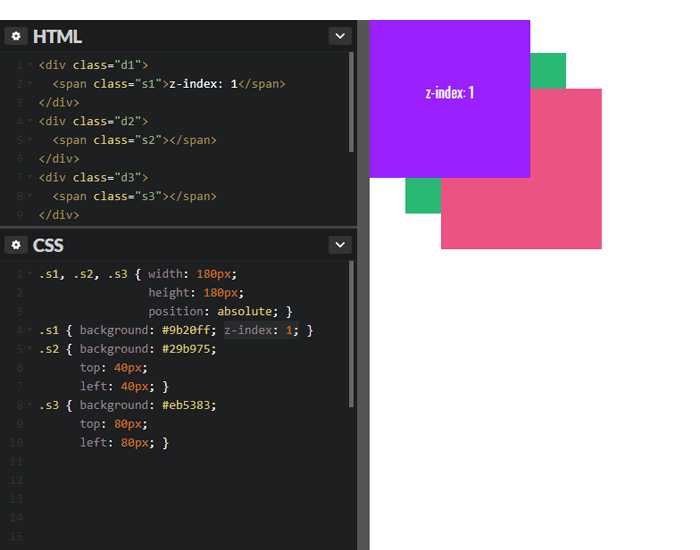
Для создания перекрывающихся блоков с использованием CSS Grid Layout нужно правильно настроить области размещения элементов в сетке. В отличие от флекс-контейнеров, grid-сетки позволяют более точно управлять положением элементов, что делает перекрытие блоков удобным и гибким.
Шаги для реализации перекрытия:
- Определение контейнера: Создайте контейнер с display: grid. Это активирует использование grid-сетки для размещения элементов внутри контейнера.
- Установка областей сетки: Задайте количество строк и столбцов с помощью grid-template-columns и grid-template-rows. Для перекрытия важно, чтобы размеры этих областей не ограничивали элементы, которые будут перекрывать друг друга.
- Использование grid-column и grid-row: Примените эти свойства для каждого элемента, чтобы указать, в какой части сетки он должен размещаться. Если блок должен перекрывать другие элементы, укажите для него соответствующие диапазоны колонок или строк.
Пример реализации:
.container {
display: grid;
grid-template-columns: 200px 200px 200px;
grid-template-rows: 100px 100px;
}
.box1 {
grid-column: 1 / 3;
grid-row: 1 / 2;
}
.box2 {
grid-column: 2 / 4;
grid-row: 1 / 2;
}
В этом примере блок .box1 занимает первые две колонки и первую строку, а блок .box2 перекрывает блок .box1, занимая вторую и третью колонку первой строки. В результате оба блока будут перекрывать друг друга в указанной области сетки.
Рекомендации:
- Используйте grid-template-areas для упрощения расположения блоков и предотвращения лишних вычислений координат.
- Не забывайте, что элементы, перекрывающиеся друг с другом, могут создавать проблемы с доступностью, поэтому важно учитывать пользовательский опыт при проектировании таких решений.
- Чтобы элементы не выходили за пределы сетки, используйте свойство overflow с нужным значением (например, hidden), если это необходимо для визуального оформления.
Grid-сетки обеспечивают высокую гибкость при реализации перекрытия блоков. Этот подход позволяет легко управлять элементами и изменять их положение без необходимости в дополнительных настройках.






